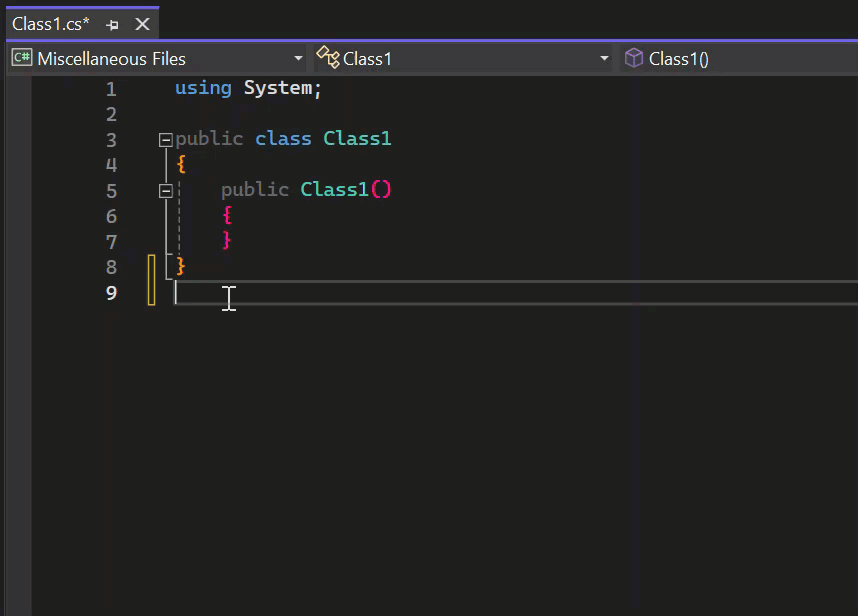Anteckning
Åtkomst till den här sidan kräver auktorisering. Du kan prova att logga in eller ändra kataloger.
Åtkomst till den här sidan kräver auktorisering. Du kan prova att ändra kataloger.
I den här introduktionen till Visual Studio-kodredigeraren lägger du till kod i en fil och utforskar hur Visual Studio gör det enklare att skriva, navigera och förstå kod.
Tip
Om du inte har Visual Studio går du till Visual Studio-nedladdningar för att installera det kostnadsfritt.
Om du inte redan har installerat Visual Studio går du till Visual Studio-nedladdningar sidan för att installera den kostnadsfritt.
Den här artikeln förutsätter att du redan är bekant med ett programmeringsspråk. Om du inte gör det föreslår vi att du tittar på någon av programmerings snabbstarterna först, till exempel skapa en webbapp med Python eller C#eller skapa en konsolapp med Visual Basic- eller C++.
Prerequisites
- Visual Studio med konfigurerade C#-utvecklingsinställningar. Information om hur du konfigurerar inställningar finns i Välj miljöinställningar.
Skapa en ny kodfil
Skapa en ny fil och lägg till kod i den.
Öppna Visual Studio. Tryck på Esc eller välj Fortsätt utan kod i startfönstret för att öppna utvecklingsmiljön.
På menyn Arkiv på menyraden väljer du Ny>fil.
I dialogrutan Ny fil under kategorin Allmänt väljer du Visual C#-klass och sedan Öppna.
En ny fil öppnas i redigeraren med stommen i en C#-klass. (Observera att vi inte behöver skapa ett fullständigt Visual Studio-projekt för att få några av de fördelar som kodredigeraren erbjuder. Allt du behöver är en kodfil!)

Öppna Visual Studio. Välj Esc-tangenten eller välj Fortsätt utan kod i startfönstret för att öppna utvecklingsmiljön.
Välj Ny> på menyn Arkiv på menyraden eller välj Ctrl N-tangenterna+.
I dialogrutan Ny fil går du till kategorin Allmänt , väljer C#-klass och väljer sedan Öppna.
En ny fil öppnas i redigeraren med en grundläggande C#-klassstruktur.

Använda GitHub Copilot
GitHub Copilot fungerar som en AI-programmerare för att tillhandahålla autokomplettering av kod och kontextmedvetna förslag på kod för flera rader, när du kodar i realtid direkt i redigeraren. GitHub Copilot omvandlar frågor om naturligt språk, inklusive kommentarer och metodnamn till kodningsförslag. Du kan visa och lägga till förslag från GitHub Copilot direkt i redigeraren.
Nu ska vi använda Copilot för att generera kodförslag:
Placera markören precis under den sista avslutande klammerparentesen } i filen.
Skriv en kommentar på naturligt språk:
// Add a method to add two numbersoch Ange.GitHub Copilot genererar ett kodförslag åt dig. Den föreslagna implementeringen visas i grå text.
Om du vill godkänna förslaget väljer du fliken .
Låt oss använda Copilot Chat för att skicka in en kodningsrelaterad fråga som en uppmaning:
Välj GitHub Copilot-märket i det övre högra hörnet av IDE.
Välj Öppna chattfönster i listrutan.
Ange följande fråga i chattfönstret:
Generate sample code for a simple C# method to add two numbers.Copilot Chat genererar exempelkod som svar på din fråga.
GitHub Copilot drivs av AI, så överraskningar och misstag är möjliga. Mer information finns i Vanliga frågor och svar om GitHub Copilot.
Kom igång med GitHub Copilot i Visual Studio.
Använd kodfragment
Visual Studio innehåller användbara kodfragment som du kan använda för att snabbt generera vanliga kodblock. Kodfragment är tillgängliga för flera programmeringsspråk, inklusive C#, Visual Basic och C++.
Lägg nu till C#- void Main kodfragmentet i filen.
Placera markören precis ovanför den sista avslutande klammerparentesen } i filen och skriv tecknen
svm. (svmstår förstatic void Main; metoden Main() är startpunkten för C#-program.)En popup-dialogruta visas med information om kodfragmentet
svm.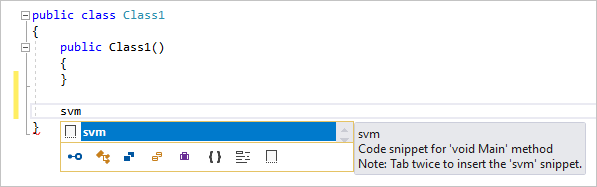
Tryck på Tabb två gånger för att infoga kodfragmentet.
Du kommer att se
static void Main()-metodsignaturen läggas till i filen.
De tillgängliga kodfragmenten varierar för olika programmeringsspråk. Du kan titta på de tillgängliga kodfragmenten för ditt språk genom att välja Redigera>IntelliSense>Infoga kodfragmentoch sedan välja språkmappen. För C#ser listan ut så här:
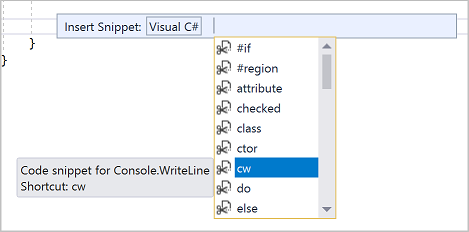
Placera markören precis ovanför den sista avslutande klammerparentesen
}i filen och skriv tecknensvm.En popup-dialogruta visas med information om kodfragmentet
svm.
Välj tabbtangenten två gånger för att infoga kodfragmentet.
Du kommer att se
static void Main()-metodsignaturen läggas till i filen. Metoden Main() är startpunkten för C#-program.
Tillgängliga kodfragment varierar beroende på programmeringsspråk. Om du vill visa tillgängliga kodfragment för ditt språk går du till Redigera>IntelliSense>Insert-kodfragment eller väljer Ctrl+K, Ctrl+X-nycklar och väljer sedan mappen för programmeringsspråket. För C# ser kodfragmentlistan ut så här:
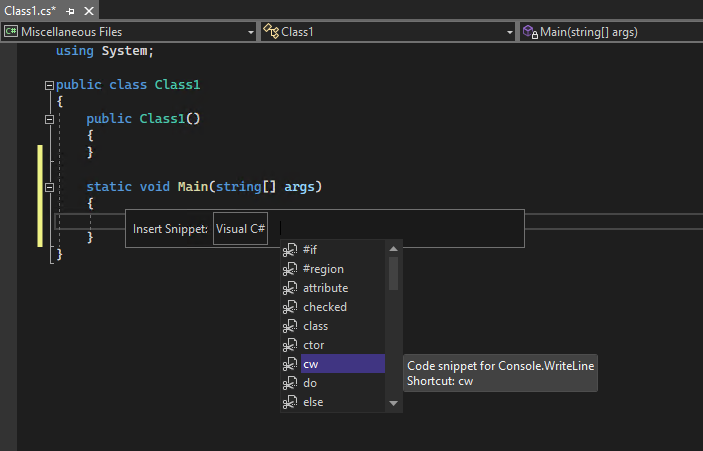
Listan innehåller kodfragment för skapande av en -klass, en -konstruktor, en -för--loop, ett -if- eller -switch--uttryck och mer.
Kommentera ut kod
Verktygsfältet, som är raden med knappar under menyraden i Visual Studio, kan göra dig mer produktiv när du kodar. Du kan till exempel växla IntelliSense-slutförandeläge (IntelliSense är ett kodningsstöd som visar en lista över matchande metoder, bland annat), öka eller minska ett radindrag eller kommentera ut kod som du inte vill kompilera. I det här avsnittet kommenterar vi ut lite kod.

Klistra in följande kod i
Main()-metodtexten.// _words is a string array that we'll sort alphabetically string[] _words = { "the", "quick", "brown", "fox", "jumps" }; string[] morewords = { "over", "the", "lazy", "dog" }; IEnumerable<string> query = from word in _words orderby word.Length select word;Vi använder inte variabeln
morewords, men vi kan använda den senare så att vi inte vill ta bort den helt. I stället ska vi kommentera ut raderna. Välj hela definitionen avmorewordstill det avslutande semikolonet och välj sedan knappen Kommentera ut de markerade raderna i verktygsfältet. Om du föredrar att använda tangentbordet trycker du på Ctrl+K, Ctrl+C.
C#-kommentarstecken
//läggs till i början av varje vald rad för att kommentera ut koden.
Verktygsfältet Textredigeraren, raden med knappar under menyraden i Visual Studio, gör dig mer produktiv när du kodar. Du kan till exempel växla IntelliSense-slutförandeläge , öka eller minska ett radindrag eller kommentera ut kod som du inte vill kompilera.

Vi kommenterar lite kod.
Klistra in följande kod i
Main()-metodtexten.// someWords is a string array. string[] someWords = { "the", "quick", "brown", "fox", "jumps" }; string[] moreWords = { "over", "the", "lazy", "dog" }; // Alphabetically sort the words. IEnumerable<string> query = from word in someWords orderby word select word;Variabeln
moreWordsanvänds inte för närvarande, men du kan använda den senare, så i stället för att ta bort den kan du kommentera ut dessa rader. Välj hela definitionen avmoreWordsned till det avslutande semikolonet och välj sedan knappen Kommentera ut de markerade raderna i verktygsfältet Textredigeraren eller välj Ctrl+K, Ctrl+C.
C#-kommentarstecken
//läggs till i början av varje vald rad för att kommentera ut koden.För att avkommentera rader kan du välja dem och sedan klicka på knappen Avkommentera de markerade raderna i verktygsfältet Textredigeraren eller välja tangentkombinationen Ctrl+K, Ctrl+U.

Fäll ihop kodblock
Vi vill inte se den tomma konstruktorn som genererades för Class1, så för att tydliggöra vår vy av koden, låt oss dölja den. Välj den lilla grå rutan med minustecknet inuti den i marginalen för konstruktorns första rad. Om du föredrar att använda tangentbordet placerar du markören var som helst i konstruktorkoden och trycker på Ctrl+M, Ctrl+M.

Kodblocket komprimeras bara till den första raden, följt av en ellips (...). Om du vill expandera kodblocket igen klickar du på samma grå ruta som nu har ett plustecken eller trycker på Ctrl+M, Ctrl+M igen. Funktionen heter Disposition och är särskilt användbar när du komprimerar långa metoder eller hela klasser.
Om du inte vill se den tomma konstruktorn som genererades för Class1, kan du komprimera den för att förenkla din syn av koden. Välj caret-tecknet i marginalen för konstruktorns första rad. Om du föredrar att använda tangentbordet placerar du markören var som helst i konstruktorkoden och väljer tangenterna Ctrl+M, Ctrl+M.

Kodblocket komprimeras bara till den första raden, följt av en ellips (...). Om du vill expandera kodblocket igen väljer du caret-tecknet (>) eller väljer Ctrl+M, Ctrl+M igen. Funktionen heter Disposition och är särskilt användbar när du komprimerar långa metoder eller hela klasser.
Visa symboldefinitioner
Visual Studio-redigeraren gör det enkelt att granska definitionen av en typ, metod osv. Ett sätt är att navigera till filen som innehåller definitionen, till exempel genom att välja Gå till definition var symbolen än refereras. Ett ännu snabbare sätt att inte flytta fokus från filen du arbetar i är att använda Peek Definition. Nu ska vi titta på definitionen av den string typen.
Högerklicka på alla förekomster av
stringoch välj Peek Definition på innehållsmenyn. Eller tryck på Alt+F12.Ett popup-fönster visas med definitionen av klassen
String. Du kan bläddra i popup-fönstret eller till och med granska definitionen av en annan typ i den inspekterade koden.
Stäng det kikade definitionsfönstret genom att välja den lilla rutan med ett "x" längst upp till höger i popup-fönstret.
Visual Studio-redigeraren gör det enkelt att granska definitionen av en typ, metod eller variabel. Ett sätt är att gå till definitionen, oavsett vilken fil som har den, genom att välja Gå till definition eller genom att välja F12 nyckel var som helst där en symbol refereras. Ett ännu snabbare sätt att inte flytta fokus från koden du arbetar med är att använda Peek Definition.
Nu ska vi titta på definitionen av den string typen.
Högerklicka på alla förekomster av
stringoch välj Peek Definition på innehållsmenyn. Eller välj nycklarna Alt+F12.Ett popup-fönster visas med definitionen av klassen
String. Du kan bläddra i popup-fönstret eller till och med granska definitionen av en annan typ i den inspekterade koden.
Stäng fönstret för definition genom att välja den lilla rutan med ett "x" längst upp till höger i popupfönstret.
Använda IntelliSense för att slutföra ord
IntelliSense är en ovärderlig resurs när du kodar. Den kan visa information om tillgängliga medlemmar av en typ eller parameterinformation för olika överlagringar av en metod. Du kan också använda IntelliSense för att slutföra ett ord när du har skrivt tillräckligt med tecken för att skilja det åt. Nu ska vi lägga till en kodrad för att skriva ut de ordnade strängarna i konsolfönstret, vilket är standardplatsen för utdata från programmet att gå till.
Under variabeln
querybörjar du skriva följande kod:foreach (string str in quDu ser IntelliSense visa snabbinformation om
query-symbolen.
Om du vill infoga resten av ordet
querymed hjälp av IntelliSenses ordkompletteringsfunktion trycker du på Tabb.Slutför kodblocket så att det ser ut som följande kod. Du kan till och med öva på att använda kodfragment igen genom att ange
cwoch sedan trycka på Tab två gånger för att genereraConsole.WriteLine-koden.foreach (string str in query) { Console.WriteLine(str); }
IntelliSense är en ovärderlig resurs när du kodar. Den kan visa information om tillgängliga medlemmar av en typ eller parameterinformation för olika överlagringar av en metod. Du kan också använda IntelliSense för att slutföra ett ord när du har skrivt tillräckligt med tecken för att skilja det åt.
Nu ska vi lägga till en kodrad för att skriva ut de ordnade strängarna i konsolfönstret, vilket är standardplatsen för utdata från programmet att gå till.
Under variabeln
querybörjar du skriva följande kod:foreach (string str in quDu ser ett IntelliSense-popup-fönster med information om
query-symbolen.
Om du är inloggad med ett GitHub-konto som har en Copilot-prenumeration visas även kodförslag i grå text.
Om du vill infoga resten av ordet
querymed hjälp av IntelliSense-ordavslutning väljer du tabbtangenten.Slutför kodblocket så att det ser ut som följande kod. Du kan öva vidare med kodfragment genom att ange
cwoch sedan välja Tabb två gånger för att genereraConsole.WriteLine-instruktionen.foreach (string str in query) { Console.WriteLine(str); }
Omstrukturera ett namn
Ingen får kod rätt första gången, och en av de saker du kan behöva ändra är namnet på en variabel eller metod. Nu ska vi prova Visual Studios refaktorfunktion för att byta namn på variabeln _words till words.
Placera markören över definitionen av variabeln
_wordsoch välj Byt namn på från snabbmenyn eller tryck på Ctrl+R, Ctrl+R.En pop-up-dialogruta Byt namn visas i det övre högra hörnet av redigeraren.
Ange önskat namn ord. Observera att referensen till
wordsi frågan också byter namn automatiskt. Innan du trycker på Returmarkerar du kryssrutan Inkludera kommentarer i popup-rutan Byt namn på.
Press Enter.
Båda förekomsterna av
wordshar bytt namn, samt referensen tillwordsi kodkommenten.
Ingen får kod rätt första gången, och en av de saker du kan behöva ändra är namnet på en variabel eller metod. Nu ska vi prova Visual Studios refaktorfunktion för att byta namn på variabeln someWords till unsortedWords.
Placera markören över definitionen av variabeln
someWordsoch välj Byt namn på från snabbmenyn eller välj nyckeln F2.En Byt namn-dialogruta visas längst upp till höger i redigeraren.

Ange önskat namn osorteradeOrd. Du ser att referensen till
unsortedWordsiquerytilldelningsuttryck också automatiskt byter namn. Innan du trycker på Ange-knappen, markerar du kryssrutan Ta med kommentarer i popup-rutan Byt namn.
Välj nyckeln Ange.
Båda förekomsterna av
someWordsi koden har bytt namn, samt textensomeWordsi kodkommenten.